VSCode轻量灵活,适合多语言和自定义配置;Goland功能深度集成,提升大型项目开发效率。选择取决于项目规模、团队协作、个人偏好与成本考量。
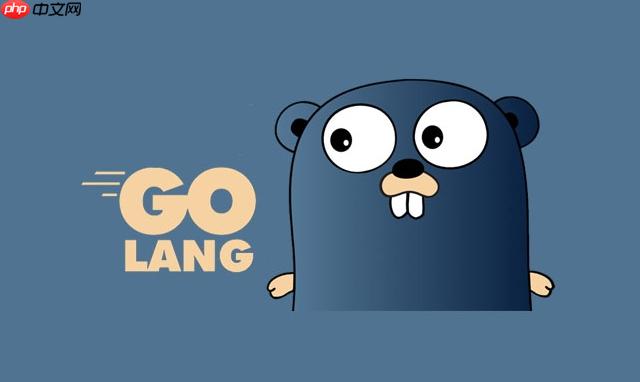
在Go语言的开发环境中,IDE的选择常常是开发者津津乐道的话题。究竟是追求轻量与极致自定义的VSCode,还是倾向于开箱即用、深度集成的Goland?这没有一个标准答案,更多的是一种个人偏好与项目需求的权衡。简单来说,VSCode以其灵活的插件生态和资源占用优势取胜,而Goland则凭借其专为Go语言打造的智能分析和强大重构能力独占鳌头。
选择Golang开发IDE,本质上是在效率、资源消耗和功能深度之间找到一个平衡点。VSCode,作为一款通用型代码编辑器,通过其强大的扩展机制,能够被配置成一个功能完备的Go语言开发环境。它的优势在于启动迅速,资源占用低,并且对于需要同时处理多种语言项目的开发者来说,切换成本几乎为零。你可以通过安装Go扩展、配置
gopls
delve
而Goland,作为JetBrains家族的一员,则代表了另一种哲学:为Go语言量身定制。它从一开始就提供了对Go语言的深度理解,包括智能代码补全、精确的错误检测、强大的重构功能、内置的调试器、以及对Go Modules和各种测试框架的无缝支持。Goland的智能在于它能“理解”你的代码意图,提供更上下文相关的建议和更安全的重构操作。它的缺点可能是资源占用相对较高,并且需要付费订阅。
最终的选择,往往取决于你的具体场景:如果你追求轻量、快速启动,并且乐于自己动手配置,或者经常在多种语言项目间切换,VSCode可能是更优的选择。如果你更看重开箱即用的强大功能、深度集成和智能辅助,并且项目规模较大,需要频繁进行复杂重构,那么Goland无疑能提供更流畅、更高效的开发体验。很多时候,我发现自己甚至会同时使用两者,VSCode处理快速的文件修改或查看,而Goland则用于深入的架构分析和复杂的功能开发。
立即学习“go语言免费学习笔记(深入)”;
VSCode在Go语言开发中之所以受到青睐,很大程度上是因为它的灵活性和活跃的社区支持。它不是一个传统意义上的IDE,更像是一个高度可扩展的代码编辑器,但通过安装合适的扩展,其功能足以媲美许多专业IDE。
优势体现:
核心配置技巧:
首先,安装官方的Go扩展(由Go Team维护),这是基础。它提供了语法高亮、智能感知、代码格式化、调试等核心功能。
接着,确保你的Go环境配置正确,尤其是
GOPATH
GOBIN
gopls
gopls
go install golang.org/x/tools/gopls@latest
在VSCode
settings.json
{
"go.useLanguageServer": true,
"go.gopath": "/path/to/your/gopath", // 如果还在用GOPATH,设置一下
"go.toolsEnvVars": {
// 如果你的GOPATH或GOBIN不在默认路径,可能需要设置
// "GOPATH": "/Users/youruser/go",
// "GOBIN": "/Users/youruser/go/bin"
},
"editor.formatOnSave": true,
"[go]": {
"editor.defaultFormatter": "golang.go"
},
"go.lintOnSave": "workspace", // 推荐使用golangci-lint
"go.lintTool": "golangci-lint"
}代码格式化与Linting: 推荐使用
goimports
gofmt
golangci-lint
settings.json
"go.lintTool": "golangci-lint"
调试配置: Go扩展集成了
delve
launch.json
{
"version": "0.2.0",
"configurations": [
{
"name": "Launch Current File",
"type": "go",
"request": "launch",
"mode": "debug",
"program": "${fileDirname}",
"env": {},
"args": []
}
]
}这只是冰山一角,VSCode的配置深度几乎是无限的,你可以根据项目类型和个人习惯继续探索。
Goland作为JetBrains家族的专业IDE,其设计哲学就是为特定语言提供最深度、最智能的开发体验。对于Go语言开发者而言,它提供了许多开箱即用的高级功能,能显著提升开发效率。
提升效率的关键点:
高级配置与使用技巧:
项目与SDK配置: 初次打开Go项目时,Goland会自动检测Go SDK并建议配置。确保
Go Modules
Preferences/Settings -> Go -> Go Modules
代码检查与分析: Goland提供了丰富的代码检查规则,可以在
Preferences/Settings -> Editor -> Inspections
Live Templates(实时模板): 这是Goland的一大生产力工具。你可以定义自己的代码片段模板,通过简单的缩写快速插入复杂的代码结构。例如,输入
prif
fmt.Printf("")Preferences/Settings -> Editor -> Live Templates -> Go
快捷键: 掌握Goland的快捷键能大幅提升效率。例如:
Cmd/Ctrl + B
Cmd/Ctrl + Alt + L
Cmd/Ctrl + Shift + F
Shift + F6
Cmd/Ctrl + Alt + T
插件生态: 虽然不如VSCode庞大,但Goland也有自己的插件市场,提供数据库工具、Docker集成、Kubernetes插件等,进一步扩展其功能。在
Preferences/Settings -> Plugins
Goland的哲学是提供一个高度集成、智能化的“全家桶”方案。虽然学习曲线可能比VSCode稍陡峭,但一旦熟悉,它在大型项目或复杂Go应用开发中的效率提升是显而易见的。
选择Go语言的开发工具,并非一道非黑即白的选择题。它更像是一场关于效率、舒适度和投入产出比的个人化决策。没有绝对的“最佳”,只有最适合你的。
从项目需求出发:
从个人习惯与偏好出发:
我的经验是,没有必要将自己局限于某一个工具。我常常发现,对于快速查看某个Go文件、或者进行一些轻量级的修改,VSCode是我的首选。而当涉及到复杂的接口设计、模块重构、或者需要深入分析某个Goroutine的死锁问题时,我自然会切换到Goland。这两种工具并非互斥,而是互补的。关键在于理解它们的优势和劣势,并根据当前任务的性质,灵活地选择最能提升效率的那个。最终,一个高效的开发者,往往是那些能够驾驭多种工具,并根据实际情况做出明智选择的人。
以上就是Golang开发IDE如何选择 对比VSCode与Goland配置技巧的详细内容,更多请关注php中文网其它相关文章!

每个人都需要一台速度更快、更稳定的 PC。随着时间的推移,垃圾文件、旧注册表数据和不必要的后台进程会占用资源并降低性能。幸运的是,许多工具可以让 Windows 保持平稳运行。

Copyright 2014-2025 https://www.php.cn/ All Rights Reserved | php.cn | 湘ICP备2023035733号